管理库存位置
本指南将介绍如何使用供应商管理后台管理库存位置。
什么是库存位置?
库存位置代表实际的库存存放地点(如仓库),您可以管理这些位置的库存项目数量。
对于每个位置,您可以:
- 指定其关联的销售渠道,这些渠道的订单将从该位置配送。
- 设置该位置可用的履约提供商(例如美国使用UPS,欧洲使用DHL)。
- 配置配送和自提方式的配送选项,这些选项用于从该库存位置配送。
结账时,客户只能选择与订单销售渠道关联的位置所提供的配送选项。下单后,商品将从订单销售渠道关联的库存位置配送。
创建库存位置
若要创建库存位置:
- 进入“设置 → 库存位置与配送”页面。
- 点击右上角【创建】按钮。
- 在打开的表单中:
- 输入位置名称(如“旧金山”)。
- 输入地址详情(至少需填写地址和选择国家)。
- 完成后点击【保存】按钮。
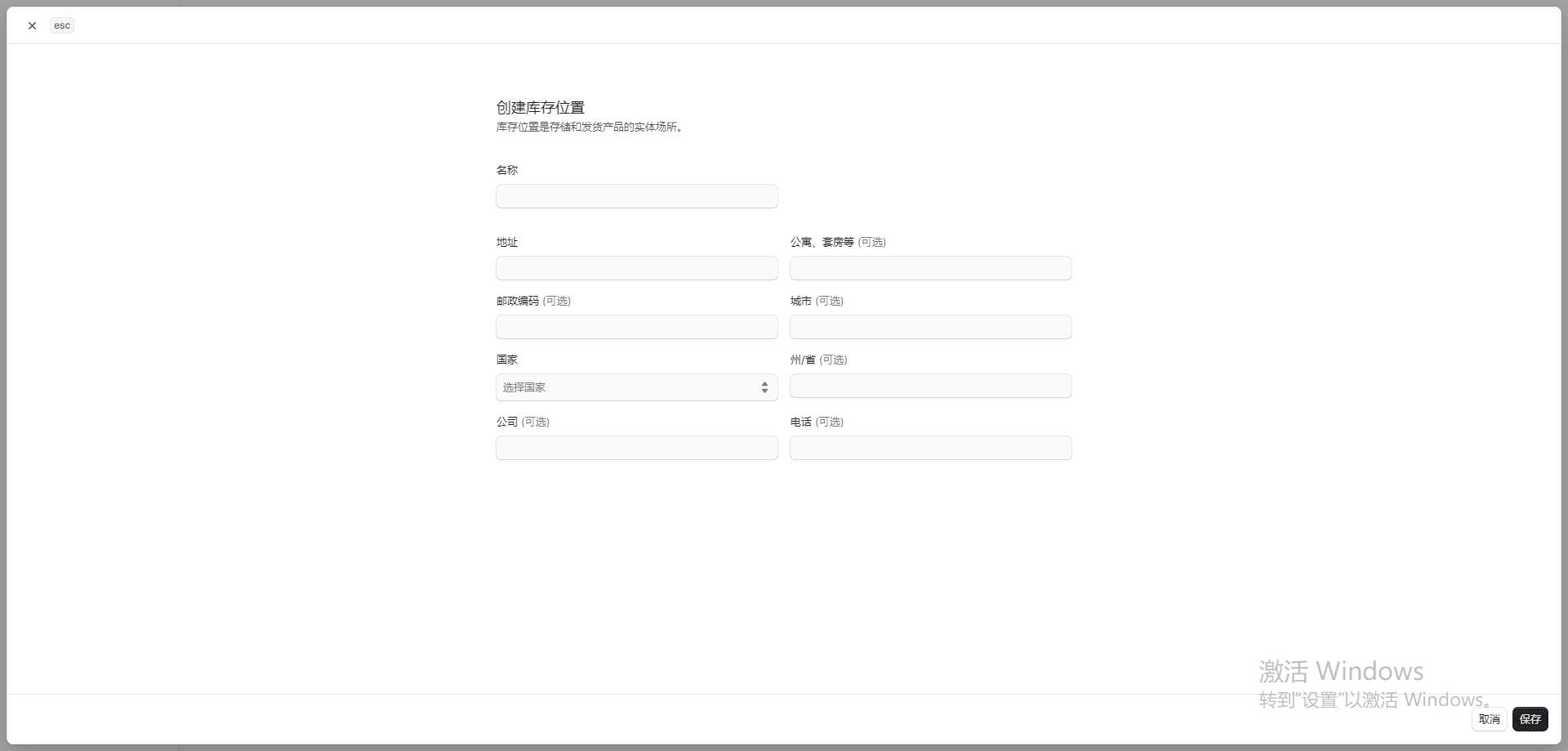
查看库存位置详情
若要查看位置详情:
- 进入“设置 → 库存位置与配送”页面。
- 点击位置区域右上角的【查看详情】,打开位置详情页面。
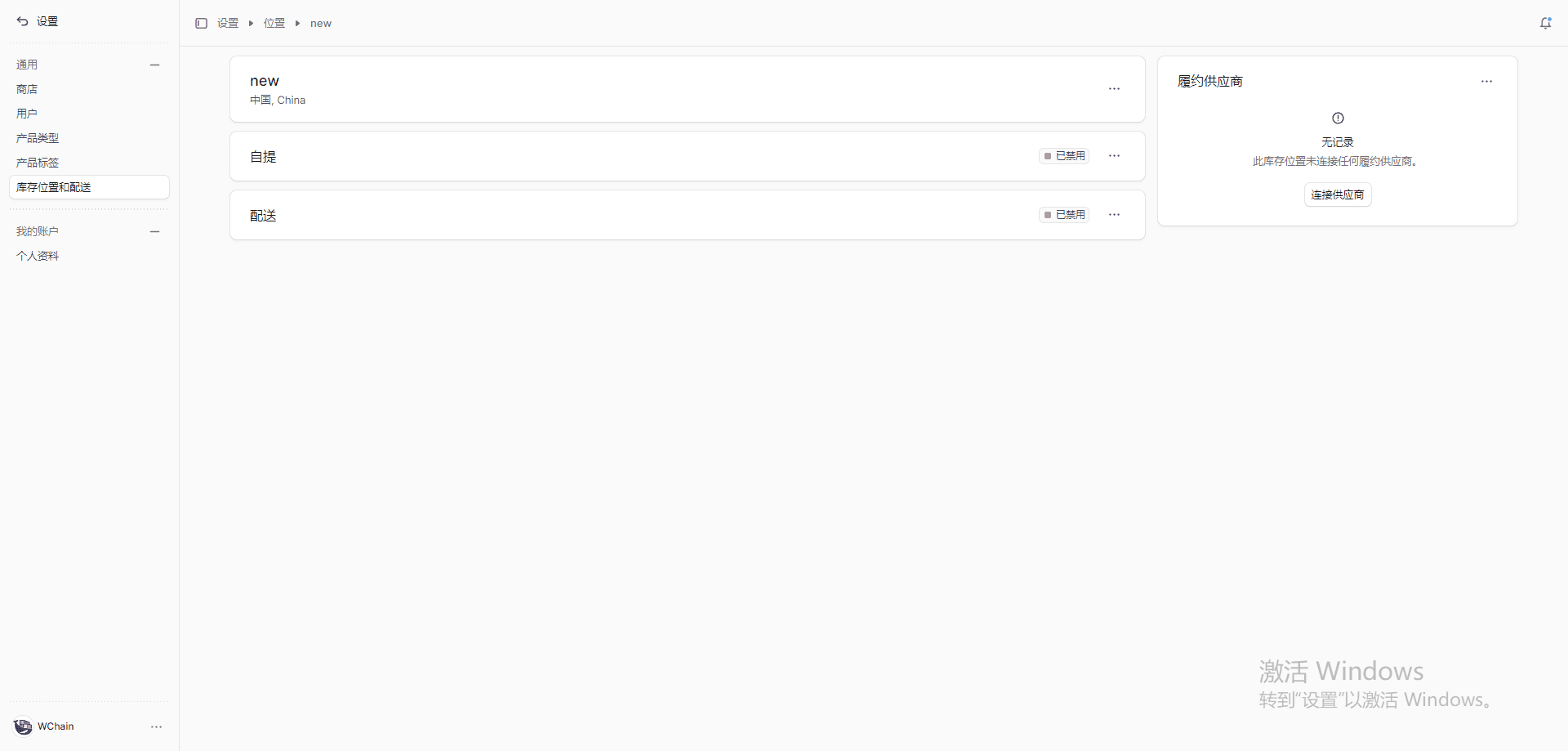
编辑库存位置
若要编辑库存位置:
- 打开位置详情页面。
- 点击第一部分右上角的 图标,选择【编辑】。
- 在侧边窗口中可修改位置名称和地址详情等。
- 完成后点击【保存】按钮。
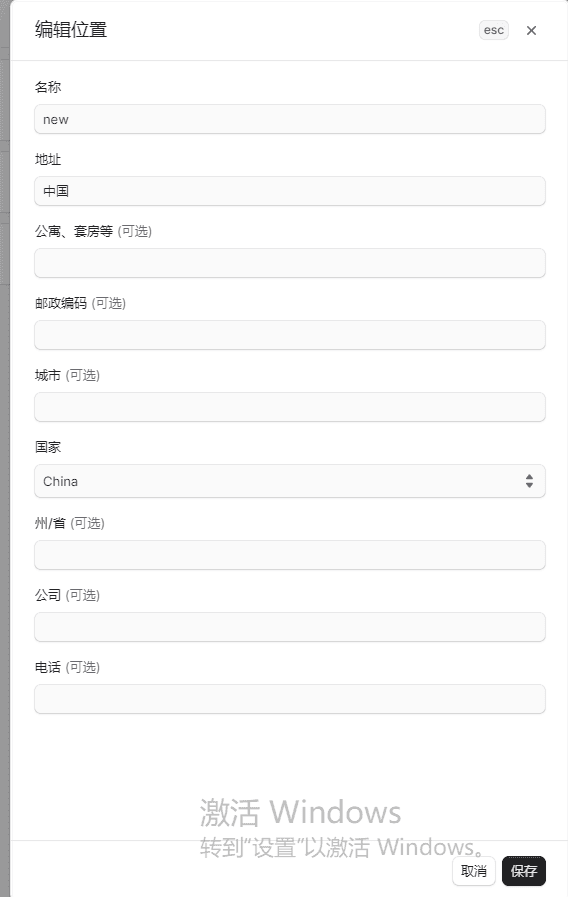
创建配送选项
库存位置可针对自提和配送模式设置配送选项,可从位置详情页面管理这些选项。
配送选项按每个配送模式的服务区域组织。服务区域是一个地理区域,您可以在其中指定可用的配送选项(例如为美国创建服务区域,并指定美国可用的配送选项)。
因此,若要为自提或配送创建配送选项,需按以下步骤操作:
1. 启用配送模式
默认情况下,位置中的自提和配送模式处于禁用状态。若要启用:
- 进入位置详情页面。
- 点击“自提”或“配送”部分右上角的 图标,选择【启用】。
- 若要禁用配送模式,按相同步骤选择【禁用】。
2. 创建服务区域
若要为自提或配送创建服务区域:
- 进入位置详情页面。
- 点击“自提”或“配送”部分右上角的 图标,,选择【创建服务区域】。
- 在打开的表单中:
- 在“名称”字段输入服务区域名称(如“美国”)。
- 在“区域”部分选择服务区域覆盖的国家:
- 点击【管理区域】按钮。
- 勾选要添加到服务区域的国家。
- 点击【保存】按钮。
- 完成后点击【保存】按钮。
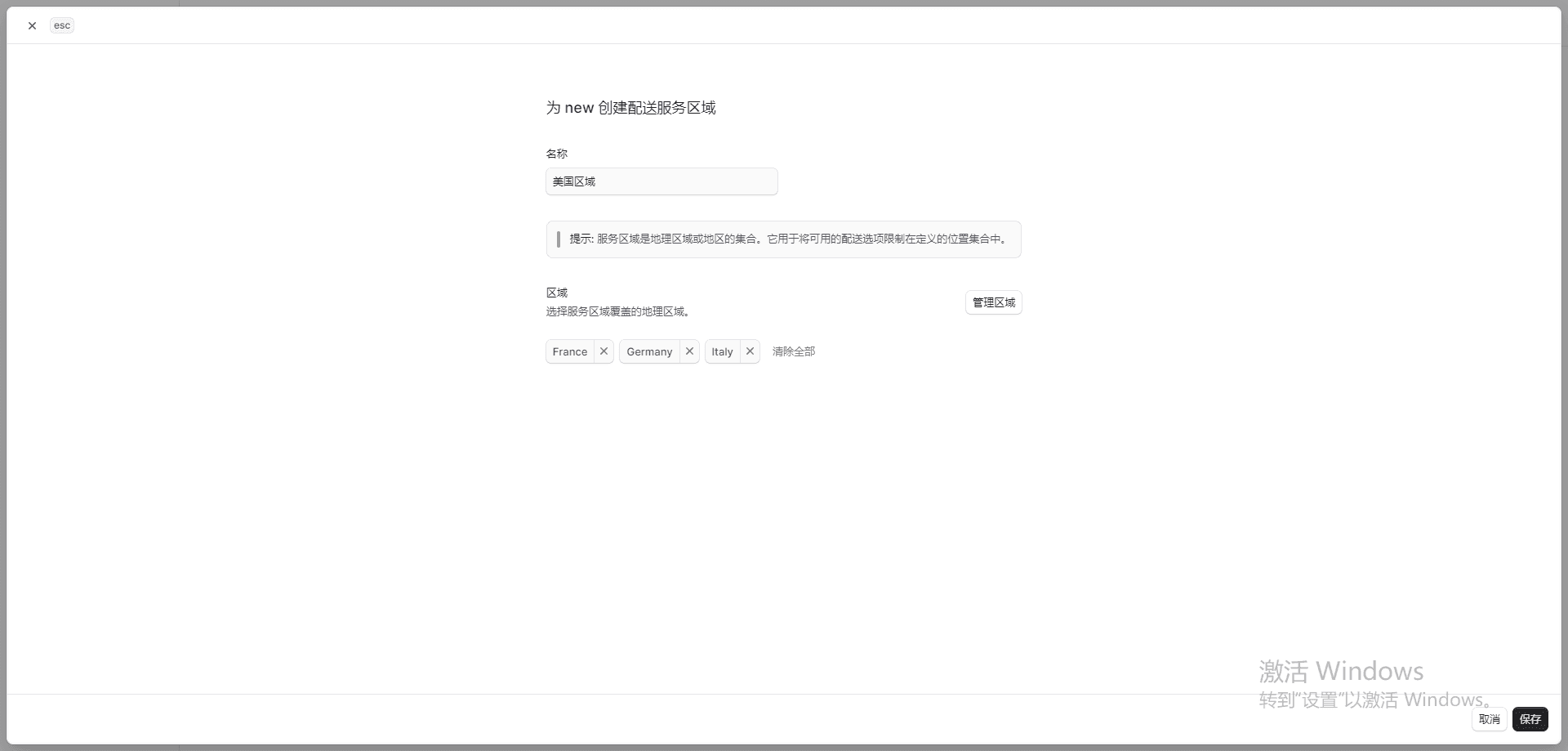
3. 创建配送选项
现在可向创建的服务区域添加配送选项,可添加结账时使用的标准配送选项,或仅用于客户退货的退货配送选项。
若要创建配送选项:
- 进入位置详情页面。
- 在“自提”或“配送”部分中,找到要添加配送选项的服务区域。
- 根据要创建的配送选项类型,点击“配送选项”、“自提选项”或“退货选项”右侧的【创建选项】。
- 在打开的表单中:
- 若配送选项非自提选项,可选择价格类型:
- “固定”:为配送选项应用固定价格。
- “计算”:结账时动态计算价格(适用于使用第三方履约提供商动态计算价格的场景)。
- 若选择“计算”但所选履约提供商不支持计算价格,创建将失败。
- 在“名称”字段输入配送选项名称(客户结账时将看到此名称)。
- 在“配送方案”字段选择此选项适用的配送配置(仅属于该配置的产品可使用此配送选项)。
- 若配送选项非自提选项,可选择价格类型:
创建配送选项表单 - 步骤1
- 若选择“计算”价格类型,点击【保存】按钮创建配送选项;否则点击【继续】进入价格设置步骤。
固定和条件配送选项价格
在价格步骤中,输入配送选项在商店所有货币和区域下的价格。
提示:
- 带有 图标的价格列为不含税价格,供应商将在结账时计算并添加税费。
- 带有 图标的价格列为含税价格,供应商将在结账时将税费作为价格的一部分计算。
创建配送选项表单 - 步骤2
配送选项价格也可基于购物车总额设置条件。例如,若购物车总额超过100美元,可将配送选项设置为免费。
若要为配送选项设置条件价格:
- 将鼠标悬停要设置条件价格的货币或区域对应的单元格上。
- 点击出现的 图标,打开条件定价表单。
- 在打开的表单中:
- 可点击“添加价格”添加多个条件定价。
- 在“配送选项价格”字段输入条件满足时的价格。
- 若设置应用此价格的购物车最低总额:
点击“最低购物车商品总额”旁的 ,输入最低金额。 - 若设置应用此价格的购物车最高总额:
点击“最高购物车商品总额”旁的 ,输入最高金额。
- 完成后点击【保存】按钮。
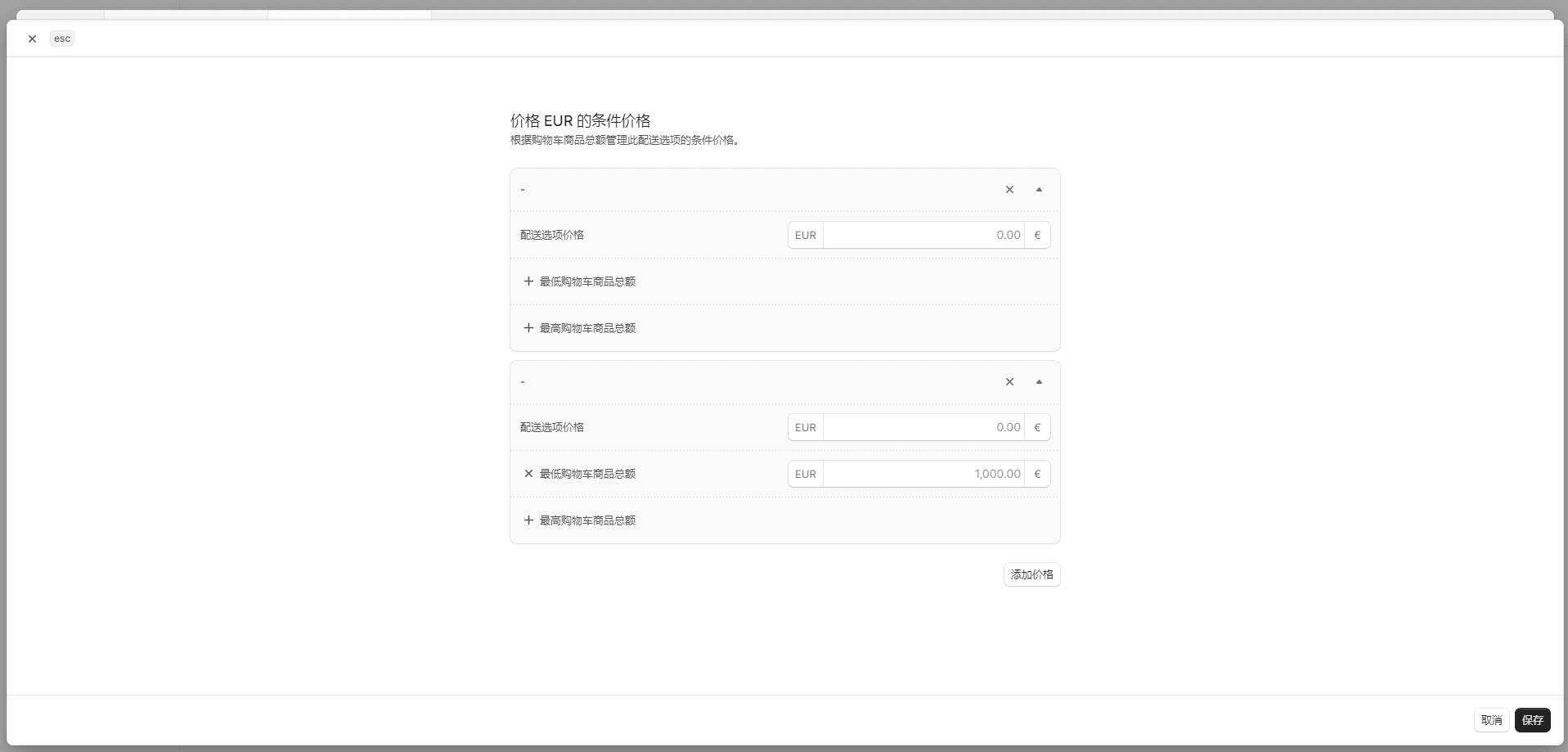
管理服务区域
可通过创建、编辑或删除操作管理自提或配送模式下的服务区域。
编辑服务区域详情
若要编辑位置中的服务区域:
- 进入位置详情页面。
- 在“自提”或“配送”部分中,找到服务区域并点击其右侧的 图标,选择【编辑】。
- 在侧边窗口中可修改服务区域名称。
- 完成后点击【保存】按钮。
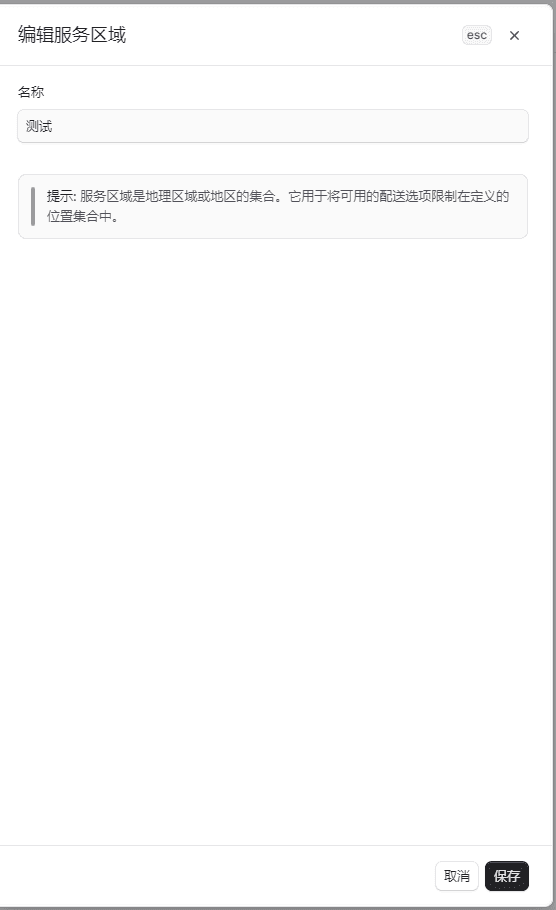
管理服务区域覆盖的区域
若要管理服务区域中的区域:
- 进入位置详情页面。
- 在“自提”或“配送”部分中,找到服务区域并点击其右侧的 图标,选择【管理区域】。
- 在打开的表单中:
- 点击【管理区域】按钮。
- 勾选要添加到服务区域的国家,取消勾选要移除的国家。
- 点击【保存】按钮。
- 完成后点击【保存】按钮。
删除服务区域
警告:删除服务区域不可恢复,将删除该区域中的所有配送选项。
若要删除服务区域:
- 进入位置详情页面。
- 在“自提”或“配送”部分中,找到服务区域并点击其右侧的 图标,选择【删除】。
- 在弹出窗口中点击【删除】按钮确认删除。
管理履约提供商
若要管理位置中可用的履约提供商:
- 进入位置详情页面。
- 点击“履约提供商”部分右上角的 图标,选择【编辑】。
- 在打开的列表中,可选择要关联的履约提供商或取消选择要移除的提供商。
- 完成后点击【保存】按钮。
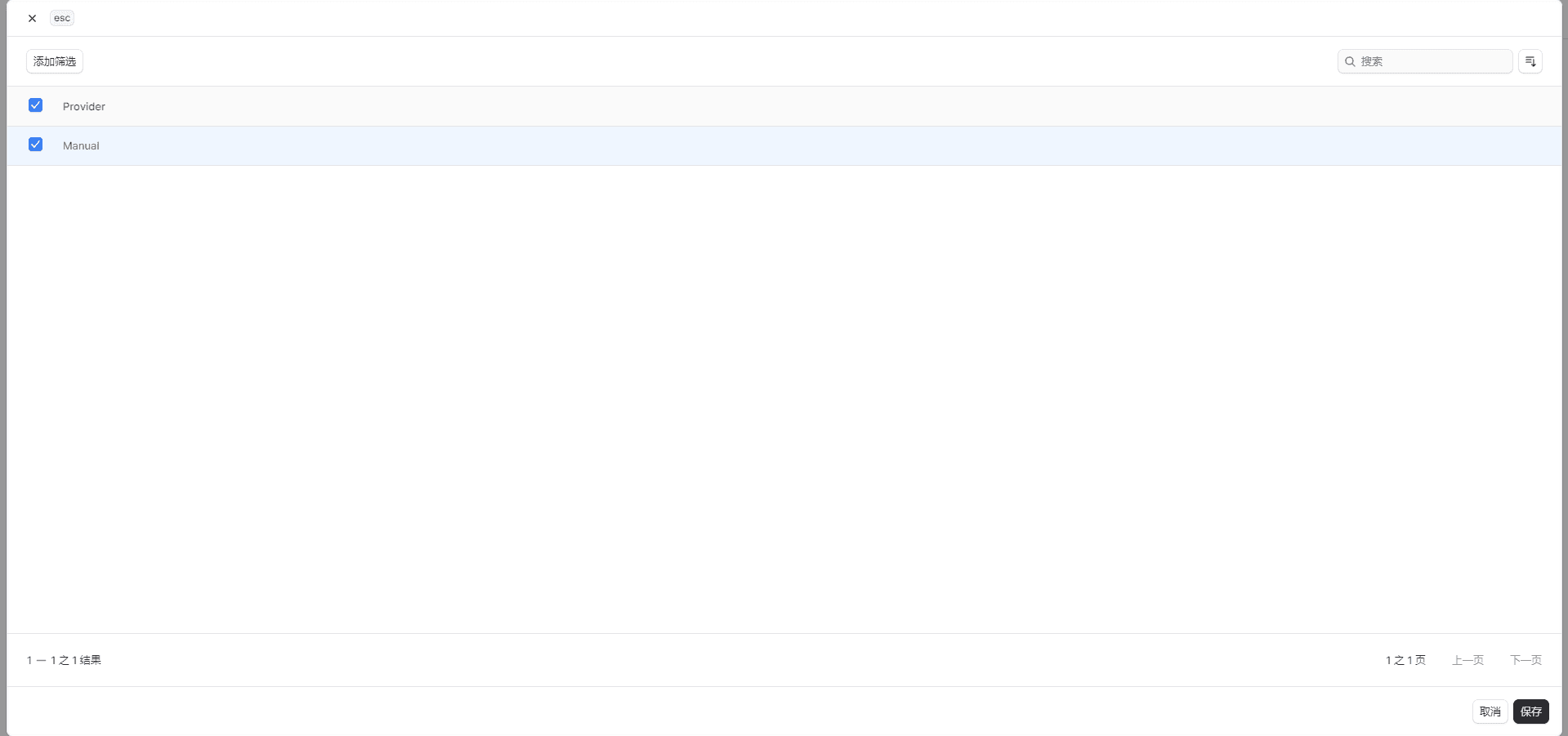
删除库存位置
警告:删除位置不可恢复,将删除其服务区域和配送选项。
若要删除位置:
- 打开位置详情页面。
- 点击第一部分右上角的 图标,选择【删除】。
- 在弹出窗口中输入位置名称,点击【删除】按钮确认删除。